Het printerstuurprogramma voor de netwerkprinter installeren
Om vanaf een clientcomputer op een afdrukserver af te drukken, voegt u de netwerkprinterpoort toe en installeert u vervolgens het printerstuurprogramma.
Het printerstuurprogramma vanaf de cd-rom installeren
 Plaats de cd-rom in de computer.
Plaats de cd-rom in de computer.
Indien het dialoogvenster niet automatisch wordt weergegeven, dubbelklikt u op [Setup.exe] in de hoofddirectory van de cd-rom.
 Selecteer een taal en klik vervolgens op [OK].
Selecteer een taal en klik vervolgens op [OK].
 Klik op [PCL-printerstuurprogramma] of [PostScript 3-printerstuurprogramma].
Klik op [PCL-printerstuurprogramma] of [PostScript 3-printerstuurprogramma].
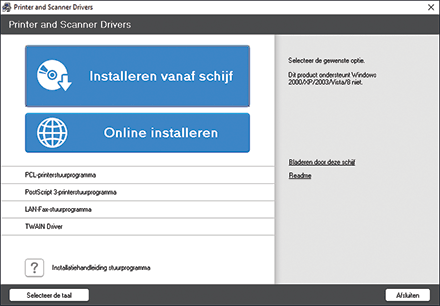
 Op het scherm [Licentieovereenkomst] klikt u op [Ik accepteer de overeenkomst] en vervolgens op [Volgende].
Op het scherm [Licentieovereenkomst] klikt u op [Ik accepteer de overeenkomst] en vervolgens op [Volgende].
 Selecteer het printerstuurprogramma dat u wilt installeren en klik op [Volgende].
Selecteer het printerstuurprogramma dat u wilt installeren en klik op [Volgende].
 Klik op [Specificeer een nieuwe poort] en klik vervolgens op [Volgende].
Klik op [Specificeer een nieuwe poort] en klik vervolgens op [Volgende].
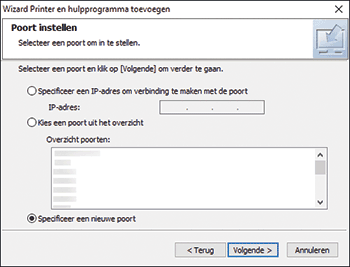
 Selecteer [Netwerkprinter] in het dialoogvenster [Wizard Printer en hulpprogramma toevoegen] en klik op [Volgende].
Selecteer [Netwerkprinter] in het dialoogvenster [Wizard Printer en hulpprogramma toevoegen] en klik op [Volgende].
 Selecteer de netwerkprinter en klik vervolgens op [OK].
Selecteer de netwerkprinter en klik vervolgens op [OK].
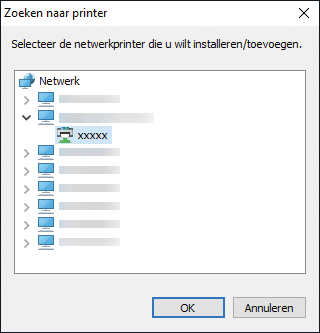
 Selecteer de [Printernaam] en open vervolgens de menustructuur.
Selecteer de [Printernaam] en open vervolgens de menustructuur.
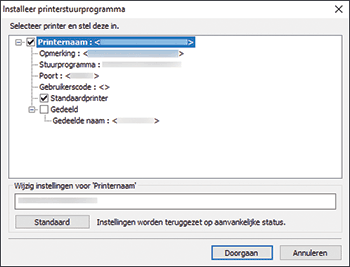
 Controleer of het pad naar de te gebruiken printer wordt weergegeven in [Poort].
Controleer of het pad naar de te gebruiken printer wordt weergegeven in [Poort].
 Geef de naam op van de printer die moet worden geïnstalleerd en of deze moet worden ingesteld als standaardprinter.
Geef de naam op van de printer die moet worden geïnstalleerd en of deze moet worden ingesteld als standaardprinter.
 Klik op [Doorgaan].
Klik op [Doorgaan].
De installatie van het printerstuurprogramma begint.
 Klik op [Voltooien].
Klik op [Voltooien].
Wanneer u gevraagd wordt uw computer opnieuw op te starten, doe dit dan door het volgen van de instructies die verschijnen.
Het printerstuurprogramma via het gedownloade bestand installeren
 Dubbelklik op het gedownloade bestand.
Dubbelklik op het gedownloade bestand.
 Controleer de installatielocatie van het stuurprogramma en klik vervolgens op [Installeren].
Controleer de installatielocatie van het stuurprogramma en klik vervolgens op [Installeren].
Wanneer u een [Veiligheidswaarschuwing] krijgt, klikt u op [OK].
Indien het scherm [Gebruikersaccountbeheer] wordt weergegeven, klikt u op [Ja] of [Toestaan].
 Op het scherm [Gebruiksrechtovereenkomst], klikt u op [Akkoord en ga naar volgende].
Op het scherm [Gebruiksrechtovereenkomst], klikt u op [Akkoord en ga naar volgende].
 Selecteer [Netwerk] en klik vervolgens op [Volgende].
Selecteer [Netwerk] en klik vervolgens op [Volgende].

 Klik op [Klikken als u het apparaat niet kunt vinden].
Klik op [Klikken als u het apparaat niet kunt vinden].
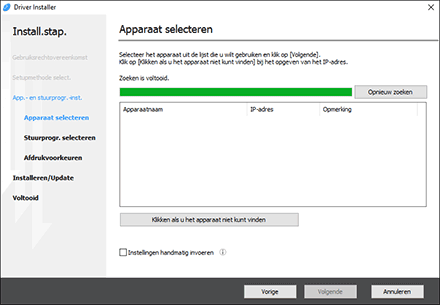
Indien het dialoogvenster [Fout met netwerkverbinding] wordt weergegeven, klikt u op [OK].
 Klik op [Zoeken op apparaatnaam] en klik vervolgens op [Volgende].
Klik op [Zoeken op apparaatnaam] en klik vervolgens op [Volgende].
 Selecteer het gewenste apparaat en klik vervolgens op [Volgende].
Selecteer het gewenste apparaat en klik vervolgens op [Volgende].
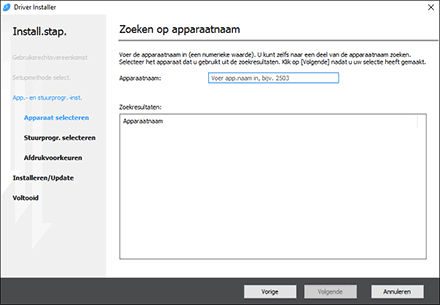
 In het dialoogvenster [Afdr.voork.] klikt u op [Poort toev].
In het dialoogvenster [Afdr.voork.] klikt u op [Poort toev].

 Selecteer [Netwerkprinter] en klik vervolgens op [OK].
Selecteer [Netwerkprinter] en klik vervolgens op [OK].
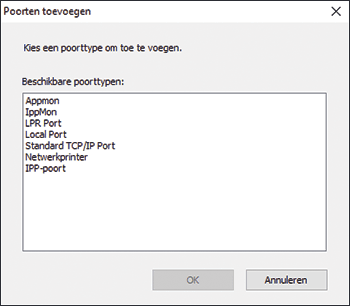
 Selecteer de netwerkprinter en klik vervolgens op [OK].
Selecteer de netwerkprinter en klik vervolgens op [OK].
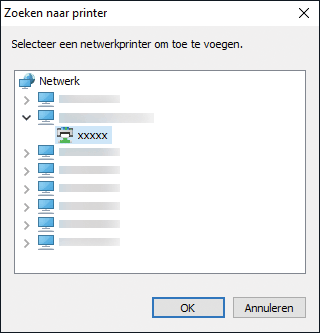
 Controleer of het pad naar de te gebruiken printer wordt weergegeven in Poortnaam in het scherm [Afdr.voork.].
Controleer of het pad naar de te gebruiken printer wordt weergegeven in Poortnaam in het scherm [Afdr.voork.].
 Configureer indien nodig de instellingen onder "Geavanceerde instellingen" en klik vervolgens op [Volgende].
Configureer indien nodig de instellingen onder "Geavanceerde instellingen" en klik vervolgens op [Volgende].
De installatie van het printerstuurprogramma begint.
Voor het PCL 6-stuurprogramma gaat u naar stap 15.
Raadpleeg uw beheerder of de geavanceerde instellingen nodig zijn.
 Klik op [Printereigenschappen openen].
Klik op [Printereigenschappen openen].
 Op het tabblad [Accessoires] controleert u of de opties zijn geselecteerd die op het apparaat zijn geïnstalleerd. Klik vervolgens op [OK]
Op het tabblad [Accessoires] controleert u of de opties zijn geselecteerd die op het apparaat zijn geïnstalleerd. Klik vervolgens op [OK] [Volgende].
[Volgende].
 Als de installatie is voltooid, klikt u op [Voltooien].
Als de installatie is voltooid, klikt u op [Voltooien].
